Se hai cancellato accidentalmente un'e-mail di tanto in tanto, Di sicuro non sei da solo. Con così tante opzioni cliccabili e menu a discesa, è facile eliminare un'e-mail senza volerlo. Soprattutto se il contenuto di questa e-mail era prezioso o conteneva dati importanti, la ricerca di un modo per recuperare le email cancellate in modo permanente in Outlook può sembrare un compito impossibile.
Ma non ti preoccupare! Le email eliminate di recente sono elementi recuperabili. Anche se pensi che la tua email sia stata cancellata per sbaglio, ci sono alcuni modi per recuperarlo.
Recupera le email di Outlook cancellate definitivamente
Se hai eliminato accidentalmente un'e-mail dalla posta in arrivo di Outlook, Non c'è bisogno di andare in panico. Nella maggior parte dei casi, è possibile recuperare e-mail e altri dati anche dopo che sono stati eliminati. Il primo passo è usare il CTRL+Z combinazione di tasti che funziona come comando Annulla nelle moderne versioni di Outlook. Tuttavia, se non funziona devi controllare la cartella Cestino.
Prima che la tua email cancellata venga persa per sempre, verrà inserito nel Posta eliminata cartella di MS Outlook per 30 giorni. Rimangono lì fino a quando non vengono eliminati definitivamente dopo quella finestra di trenta giorni.
Ecco come recuperare gli elementi eliminati dal tuo account di posta elettronica:
Recupera e-mail dalla cartella Posta eliminata
- Apri l'applicazione Outlook e vai al tuo Posta eliminata cartella dalla barra dei menu.
- Prossimo, trova l'e-mail che desideri recuperare e fai clic con il pulsante destro del mouse su di essa.
- Dal menu a tendina, selezionare Mossa > Altra cartella.
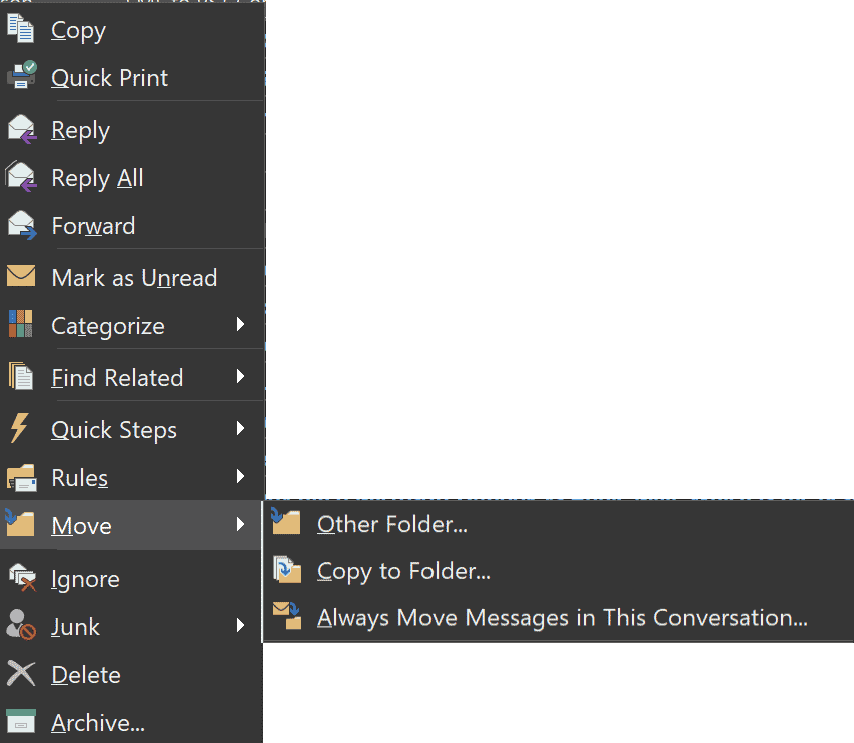
- Scegli la posizione in cui desideri spostare l'e-mail (ti consigliamo la tua casella di posta o una cartella preimpostata in cui tieni già le email correlate) fare clic su Ok.
L'e-mail verrà spostata nella posizione selezionata. Per tenerlo al sicuro, ti consigliamo di creare un backup del tuo file di dati di Outlook in modo che ciò non accada di nuovo.
Recupera elementi eliminati nell'account Microsoft Outlook
- Accedi all'account Microsoft e vai su Posta eliminata cartella. Verranno visualizzati gli elementi eliminati disponibili.
- Seleziona il Cartella scheda e fare clic Recupera gli elementi eliminati opzione.
- Seleziona le email che desideri recuperare
- Fare clic Ristabilire pulsante.
Questa opzione funziona 30 giorni dopo che l'e-mail è stata eliminata.
In questo modo è possibile completare con successo la funzione di annullamento dell'eliminazione delle e-mail di Outlook in Microsoft Outlook!
Recupera l'e-mail di Outlook che è stata rimossa dalla cartella Posta eliminata
Se è necessario ripristinare l'e-mail, Outlook semplifica l'operazione con il Posta eliminata cartella. Ma se devi ripristinare le email di Outlook che mancano da questa cartella, può essere un po' più impegnativo. Se hai eliminato definitivamente le e-mail o le hai rimosse dalla cartella Posta eliminata nella tua casella di posta PST, Segui questi passi:
- Primo, accedi al tuo computer e accedi al tuo account Microsoft Outlook. Da qui, accedere alla cartella Posta eliminata per verificare che l'e-mail non sia più lì.
- Se l'elemento non è più nella cartella Posta eliminata, il passaggio successivo è spostare il cursore su Cartella scheda in alto a sinistra dello schermo del computer. Una volta che sei lì, clicca su Opzioni cartella.
- Apparirà una nuova finestra con diverse opzioni tra cui scegliere. Per recuperare le email cancellate da Outlook, we click the box that says “Deleted Items”. Dopo aver selezionato questa opzione, premi OK nella parte inferiore della finestra.
Una volta selezionati gli elementi corretti che desideri recuperare, potrai accedervi dalla schermata Recupera elementi eliminati. Outlook ti chiederà quindi se desideri spostare questi elementi in un'altra posizione. Puoi selezionare una nuova posizione per loro o tenerli nella cartella Posta eliminata.
Recupera la posta elettronica di Outlook precedentemente cancellata
If you deleted a folder or a message in Outlook and then cleared the “Deleted Items” folder you can still recover the missing items. Per fare questo, scaricare e utilizzare un programma speciale come descritto di seguito:
- Scarica il software di ripristino di Outlook e installalo.
Nota: con la versione di prova gratuita puoi recuperare un numero limitato di elementi eliminati. Tuttavia di solito è sufficiente riparare tutto ciò di cui hai bisogno. - Eseguilo e punta alla fonte per il ripristino. Può essere un file di dati di Outlook (File PST) o profilo di Outlook.
- Select “Scan for deleted data” option and continue the Wizard.
- Goditi gli oggetti recuperati.
Recupera gli elementi eliminati in Outlook su Mac e Web
Se è necessario ripristinare l'e-mail, Outlook rende il processo per il recupero degli elementi eliminati simile in entrambe le versioni Mac e Web di Outlook.
Su un Mac, per recuperare un elemento eliminato, devi prima aprire la cartella Posta eliminata. Una volta che sei nella cartella, trova l'oggetto che desideri recuperare. Fare clic con il tasto destro su di esso e selezionare Sposta > Altra cartella.
Potrai quindi scegliere dove spostare l'oggetto. Ti consigliamo la tua casella di posta o una cartella in cui conservi già le email correlate. Dopo aver selezionato la posizione corretta, fare clic su OK.
L'e-mail verrà spostata nella posizione selezionata.
Per evitare che ciò accada di nuovo, te lo consigliamo crea un backup del tuo file di dati di Outlook.
Ora hai ripristinato con successo un'e-mail eliminata definitivamente in Microsoft Outlook!
In rete, il processo è simile. Accedi semplicemente al tuo account Outlook online da qualsiasi computer e vai alla cartella Posta eliminata. Da qui, trova l'oggetto che desideri recuperare e fai clic con il pulsante destro del mouse su di esso. Seleziona Sposta > Altra cartella dal menu a discesa.
Potrai quindi scegliere dove spostare l'oggetto. Ti consigliamo la tua casella di posta o una cartella in cui conservi già le email correlate. Dopo aver selezionato la posizione corretta recuperare le email perse in Outlook, fare clic su OK.
L'e-mail verrà spostata nella posizione selezionata. Per tenerlo al sicuro, ti consigliamo di creare un backup del tuo file di dati di Outlook in modo che ciò non accada di nuovo.
Impedisci a Outlook sul Web di svuotare la cartella Posta eliminata ogni volta che esci
La versione basata sul Web di Outlook ha una funzionalità che svuota automaticamente la cartella Posta eliminata ogni volta che ti disconnetti.
Se desideri conservare le email nella cartella Posta eliminata, attenersi alla seguente procedura per modificare l'impostazione predefinita:
- Accedi a Outlook sul Web e fai clic sull'ingranaggio delle impostazioni nell'angolo in alto a destra dello schermo.
- Dal menu a tendina, seleziona Altre impostazioni e-mail.
- In Gestione del tuo account, seleziona Posta eliminata.
- Check the box that says “Do not automatically empty the Deleted Items folder when I sign out.”
- Premi Salva nella parte inferiore della finestra.
Ora hai impedito con successo a Outlook sul Web di svuotare la cartella Posta eliminata ogni volta che esci!
Conclusione
Ci auguriamo che questo articolo sia stato utile per insegnarti come recuperare un'e-mail eliminata in modo permanente in Microsoft Outlook! In caso di ulteriori domande sul recupero di vecchie e-mail in Outlook, si prega di fare riferimento alle nostre FAQ di seguito.
Domande frequenti
Cosa succede alle e-mail eliminate in modo permanente in Outlook?
Quando elimini un'e-mail dal tuo account Outlook, viene prima spostato in una cartella temporanea sui server Microsoft, una specie di archivio. Dopo 30 giorni, l'e-mail viene quindi eliminata definitivamente da questa cartella. Tuttavia, è importante notare che anche dopo che un'e-mail è stata effettivamente eliminata in modo permanente, sarà possibile recuperarlo in determinate circostanze. Questo perché le e-mail non vengono eliminate dai server di Microsoft subito dopo essere state eliminate dal tuo account. Anziché, vengono sovrascritti gradualmente man mano che vengono aggiunte nuove e-mail. Di conseguenza, è possibile che un'e-mail eliminata in modo permanente possa ancora essere recuperata se non è stata ancora sovrascritta.
Come posso trovare le email cancellate in modo permanente in Outlook?
Sebbene sia possibile eliminare le email dal tuo account, è importante notare che questi messaggi non vengono effettivamente cancellati in modo permanente dal sistema immediatamente. Anziché, vengono spostati in una cartella nascosta in cui è ancora possibile accedervi. Ciò significa che, se hai bisogno di trovare un'e-mail eliminata, ci sono buone probabilità che possa ancora essere recuperato.
Per trovare le email eliminate in modo permanente, dovrai dare un'occhiata alle tue cartelle Cestino, dove probabilmente sono. Poi, esegui una funzione che cercherà in queste cartelle l'e-mail che stai cercando. Trova le email cancellate aprendo la cartella Cestino e selezionando la scheda Messaggio, quindi scegliendo la funzione Trova. Da qui, puoi cercare termini specifici che potrebbero essere visualizzati nell'e-mail che stai cercando di trovare.
Una volta che la funzione ha individuato correttamente il messaggio desiderato, può quindi essere salvato in una nuova posizione.
Puoi anche provare a cercare l'e-mail nella cartella Inviati, poiché è possibile che tu abbia cancellato accidentalmente un'e-mail da lì. Per fare questo, è sufficiente aprire la cartella Inviati e cercare l'e-mail utilizzando la stessa procedura sopra descritta.
Come recuperare le email cancellate da Outlook dopo 30 giorni?
Una volta che un'e-mail viene eliminata da Outlook, viene cancellato definitivamente e non può essere recuperato. Questo perché quando elimini un'e-mail, it is moved to a temporary folder called the “Deleted Items” folder.
Dopo 30 giorni, le email nella cartella Posta eliminata vengono cancellate definitivamente e non possono essere recuperate, nel senso che sono persi per sempre.
